快捷键切换繁体字 Win10自带输入法简繁体切换快捷键修改方法
更新时间:2024-07-26 17:46:06作者:xtyang
在使用Windows 10自带输入法时,我们可能需要频繁切换简繁体字,以满足不同的需求,而快捷键的设置可以帮助我们更加方便地进行切换。修改快捷键的方法也并不复杂,只需按照一定的步骤进行操作即可。通过设定个性化的快捷键,我们可以提高输入效率,让操作更加便捷。希望这篇文章能够帮助到大家,让大家在使用Windows 10自带输入法时更加得心应手。
方法如下:
1.打开时间和语言设置面板
1)点击左下角Win图标
2)然后选择设置,打开设置面板
3)选择时间和语言
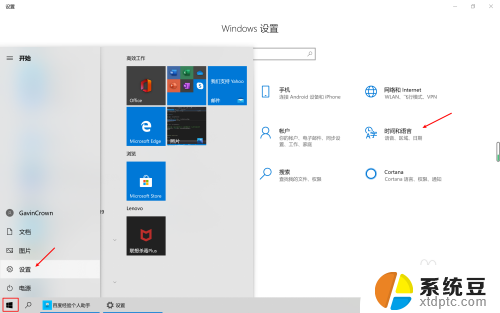
2.进入到中文语言设置
1)点击语言
2)点击中文(中华人民共和国)
3)点击选项进入中文语言设置页面
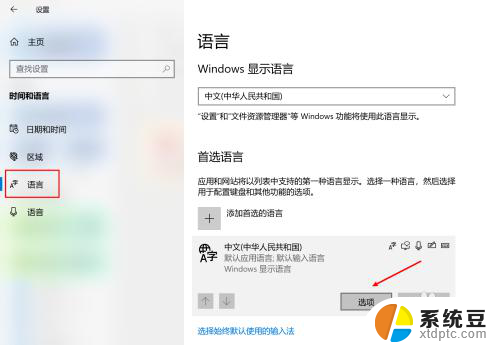
3.进入到微软拼音输入法设置
1)找到“微软拼音输入法”并点击
2)点击选项进入到输入法设置页面
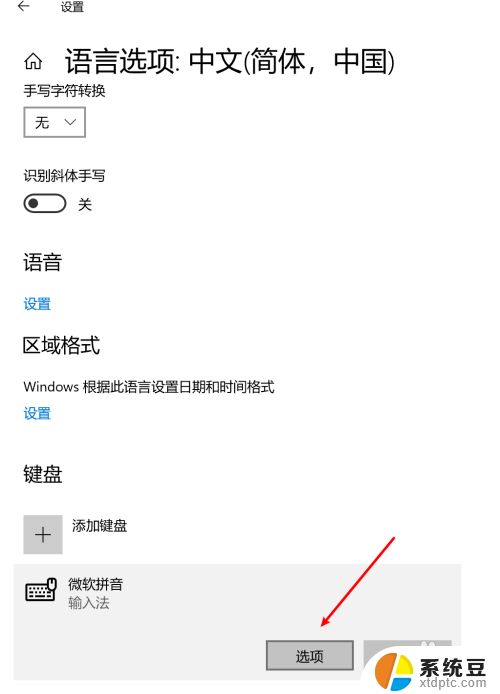
4.进入到按键设置
1)点击“按键”进入到按键设置
2)这个页面中我们可以修改输入法的所有按键设置
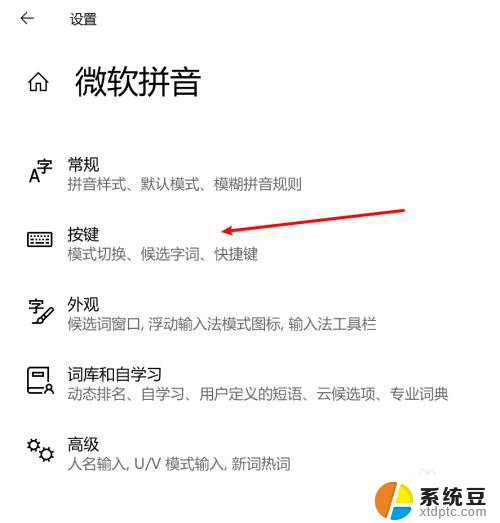
5.修改快捷键设置
1)找到“热键”这一栏
2)将简/繁体切换的快捷键修改为需要的即可
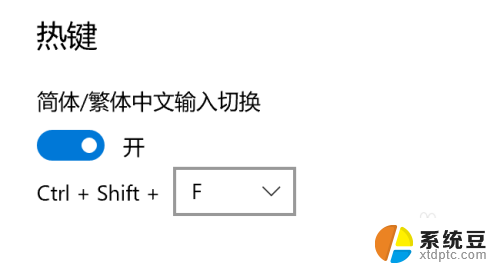
以上就是快捷键切换繁体字的全部内容,如果你遇到了相同的问题,可以参考本文中介绍的步骤来解决,希望这对你有所帮助。
快捷键切换繁体字 Win10自带输入法简繁体切换快捷键修改方法相关教程
- 电脑输入法怎么改简体 Win10输入法繁体简体切换设置方法
- 输入法变繁体字了 windows10自带输入法繁体变简体怎么改回来
- win10输入法 快捷键 win10输入法切换快捷键设置教程
- win10怎么设置切换输入法 win10输入法切换中文快捷键设置
- 输入法怎么切换半角全角 WIN10自带输入法中全角半角切换的快捷键设置教程
- win10怎么设置键盘切换输入法 Win10输入法快捷键
- windows10键盘输入法切换 Win10输入法快捷键
- 繁体字关闭 win10如何关闭繁体字快捷键
- win10切换输入法是什么键 win10输入法切换的方法
- 切换桌面快捷键win10 如何在win10快速切换到另一桌面
- 电脑显示器桌面字体如何调整 win10电脑字体设置步骤详解
- 为什么亮度自动调节总是自己开启 Win10怎么启用自适应亮度
- window10硬盘分区 win10磁盘分区图文教程
- prtsc键为什么不能一键截图 Win10按PrtScn按键无法截图解决方法
- win10系统启动太慢怎么办 Win10开机超过8秒怎么优化
- windows10即将过期 Windows许可证过期如何激活
win10系统教程推荐
- 1 电脑显示器桌面字体如何调整 win10电脑字体设置步骤详解
- 2 为什么亮度自动调节总是自己开启 Win10怎么启用自适应亮度
- 3 windows10即将过期 Windows许可证过期如何激活
- 4 windows开机很慢 win10开机破8秒的实用技巧
- 5 如何恢复桌面设置 win10怎样恢复电脑桌面默认图标
- 6 电脑桌面不能显示全部界面 win10屏幕显示不全如何解决
- 7 笔记本连投影仪没有声音怎么调 win10笔记本投影投影仪没有声音怎么解决
- 8 win10笔记本如何投影 笔记本投屏教程
- 9 win10查找隐藏文件夹 Win10隐藏文件查看方法
- 10 电脑自动开机在哪里设置方法 Win10设置每天定时自动开机